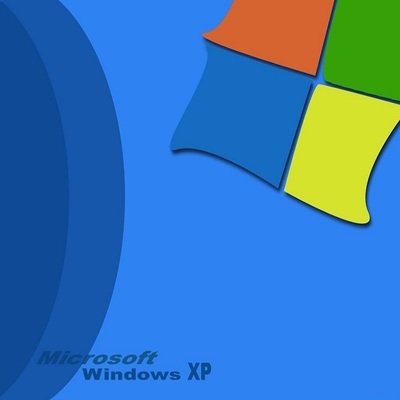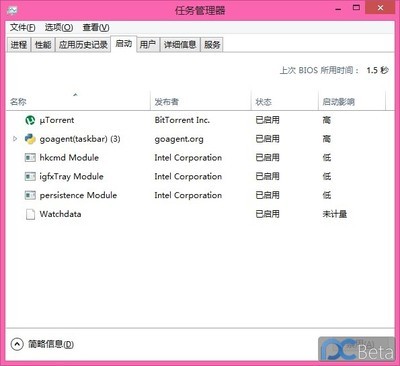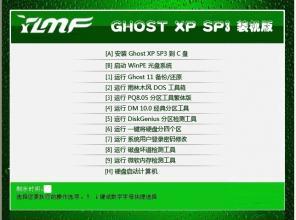一,包含“SLIC2.1”的BIOS;
二,OEM证书;
三,OEM密钥。
关于SLIC表:
微软从Vista开始使用SLIC表激活OEMWindows,SLIC表存在于BIOS中,主体部分有两大块:Pubkey和Marker,Pubkey用来匹配系统中的OEM证书,Marker决定SLIC可以激活的Windows版本。2.0版本的Marker只能激活VISTA,2.1版本Marker可以激活VISTA/Windows7.
SLIC2.0:
SLIC2.1:
关于OEMKEY:
Windows7的OEM序列号分两大类——OEM:SLPKey、OEM:NONSLPKey和OEM:COAKey。
OEM:SLPKey:品牌电脑预装系统使用的OEMKEY,一般微软每个Windows版本只会给每个OEM厂商一个OEM:SLPKey,这个OEM厂商所有相同版本的品牌机出厂预装系统都是使用一个KEY的。Windows7OEM:SLPKey不需要联网到微软服务器激活,只需要电脑BIOS中有SLIC2.1,系统导入了和SLIC2.1表的Pubkey匹配的证书,OEM:SLPKey和你安装的Windows7版本匹配,即可自动激活。并且OEM:SLPKey不用担心会被封,因为大批的品牌机用户使用的也是这个KEY,封了的话会出现严重的误杀。。。。
OEM:NONSLPKey:一些不采用SLIC激活机制的小OEM厂商使用这种KEY,和RTLKey一样,需要联网激活。
OEM:COAKey:品牌电脑,笔记本右下角都会有个COA标签,上面有个KEY,这个KEY就是OEM:COAKey,这个KEY是OEM厂商送给你重装系统时使用的,和普通的RTLKEY激活机制一样,需要联网到微软激活服务器激活,当然你也可以电话联系微软激活。
第一步,用硬件基准信息检测软件“everest”查看:1.电脑主板名称;2.主板BIOS类型和版本。到主板网站或“驱动之家”下载符合主板型号的最新BIOS文件。如果不打算使用最新版本的BIOS,使用Award或AMI或PhoenixBIOS刷新备份工具将本机主板BIOS备份出来也可以.
第二步,使用SLICTOOL,根据电脑主板BIOS类型选择其一:如果属于AMIBIOS,执行相应工具文件夹中的“AMITool”;如果属于AwardBIOS,执行相应工具文件夹中的“AwardTool”。修改BIOS要准备的文件:1.原始BIOS,是根据主机主板型号下载的BIOS文件或者自己备份的BIOS文件;2.SLIC2.1文件、SLP文件、OEM证书文件,分别取自SLIC21、SLP、CERT三个文件夹,点击“证书”右边的“检测”按钮,提示“与SLIC匹配”,点击“执行”按钮,生成包含SLIC2.1的BIOS。(SLP文件并不是必需的,只要有SLIC2.1和OEM证书即可),如果BIOS是phoenix类型的,请先打开PhoenixSLICTool文件夹中的RWV1.4文件夹,运行RW安装程序,安装之后,启动这个软件,点击Access-ACPITables,稍等片刻,ACPI表即可打开,然后按CTRL+F2,或者点击界面上的第二个按钮(s文明用语eall),保存ACPI表为一个文件,将其保存在一个位置,比如桌面,保存之后就可以退出这个软件了。然后打开phoenixSLICTool,打开你要修改的BIOS,然后选择制造商,接着SLIC2.1文件,然后打开刚才保存的那个ACPI表文件,扩展名为RW,然后打开OEM证书看是否与SLIC2.1文件匹配,下面的工作方法是软件自动选择的,我们不用修改,点击执行即可开始修改BIOS,稍后就会产生一个修改好的BIOS.
AWADRTOOL:
AMITOOL:
RWV1.4:
PHOENIXTOOL:
各品牌的SLIC2.1:
第三步,对本机主板BIOS进行刷新,使用AWARD或AMI或Phoenixbios刷新备份工具打开刚才生成的BIOS,然后刷新主板BIOS。刷新之后,重启电脑,最好把主板电池取出之后重新放入。(phoenixBIOS刷新备份工具刷新BIOS成功率不是太高,主要是刷新之后SLIC检测结果依然为2.0,建议到DOS下刷新此类BIOS.)
有些主板的BIOS是写保护的,如果是这种情况,请到BIOS中关闭写保护再刷新,如果BIOS没有关闭写保护的选项,请到主板厂商网站下载专用的刷新工具,然后自己制作一个USBDOS启动盘,把刷新软件和修改好的BIOS放到U盘的根目录,注意修改好的BIOS的名字必须和从网站上下载的压缩包中的BIOS文件名字相同,只有这样,刷新文件(就是那个扩展名为BAT的批处理文件)才能命令U盘根目录下的BIOS刷新程序准确地找到要刷新的BIOS文件,然后打开它进行刷新,重启电脑选择从USB磁盘启动,进入DOS状态,直接输入刷新BIOS的那个BAT文件的全名,比如update.bat,然后回车,即可开始刷新BIOS.刷新完成之后电脑会给出提示,提示您BIOS已经刷新成功(特别提醒大家注意,不同厂商不同品牌的主板刷新BIOS的命令很可能是不同的,请大家最好到主板厂商网站下载BIOS升级文件,然后打开下载的压缩包,请仔细阅读里面的刷新说明,也就是那个文本文档,里面会详细说明在DOS需要输入的命令格式,如果下载的文件是EXE格式的,一般也是可以直接解压缩的,里面应该也有相应的刷新说明文档,如果找不到刷新说明,就到主板网站上看看有没有相应的教程,如果在DOS下输入的命令不正确,肯定不能刷新成功的。)
USBDOS启动盘制作工具:
刷新之后的SLIC截图:
第四步,导入证书。以“管理员身份”运行“命令提示符”,示例:键入slmgr.vbs-ilcG:LENOVO.XRM-MS(注意:“OEM证书”与“SLIC2.1”必须匹配,这里要输入OEM证书的实际路径),回车;
各品牌的OEM证书(和SLIC2.1匹配):
第五步,导入密钥。示例:键入slmgr.vbs-ipk6K2KY-BFH24-PJW6W-9GK29-TMPWP(注:这是Windows7旗舰版“联想OEM密钥”(这是联想新的OEM旗舰版密钥,旧的旗舰版密钥已被微软和谐了)。“OEM密钥”只限定操作系统版本,并不限定PC品牌,密钥类型必须和系统版本相同,否则密钥无法导入),回车。
大家也可以用导入工具导入证书和密钥(必须以管理员权限运行导入工具)
稍等,“OEM证书”和“OEM密钥”成功导入。重启计算机,在“运行”中键入“slmgr.vbs-dlv”命令,即可看到完整、具体的激活信息。键入“slmgr.vbs-xpr”命令,即可显示“永久激活”!微软正版验证中心会提供相关验证服务.
最后,再送大家一个OEM信息修改助手,让你的系统更加具有OEM味道(此工具必须以管理员权限运行才能生效)。我已经把各品牌的LOGO都搜集差不多了,希望大家喜欢。
各品牌OEMLOGO:
硬刷BIOS完美激活Windows7全套工具及教程下载
文件:硬刷BIOS完美激活Windows7全套工具及教程.rar
大小:7728687字节
MD5:6127670DB2FC5735DB77CA75F8869A7F
SHA1:92401892AF41367C132B082FAB883D6BD5367C65
CRC32:A1A19A6F
下载地址:
http://www.brsbox.com/filebox/down/fc/25f9d64043c88e0647c2926023c319c9
该方法的主要思路就是先选择要激活成的OEM品牌,然后使用该品牌的SLIC2.1表对主板BIOS进行修改,然后把修改之后的BIOS刷新到主板里,然后导入和该SLIC2.1对应的OEM证书,最后导入和系统版本对应的OEM密钥,每个系统版本的OEM密钥只能用于该系统版本,比如OEM专业版密钥就不能用来激活OEM家庭高级版,而某个系统版本不同电脑品牌的OEM密钥是可以通用的,比如联想OEM旗舰版的密钥就能用来激活惠普OEM旗舰版。
AwardSLICTool使用说明:
由于AwardTool.exe使用.net编译,请安装Microsoft.NETFramework2.0或更高版本
【使用方法】
1、执行AwardTool.exe打开要修改的原始BIOS文件;
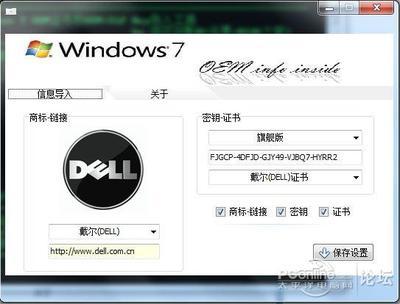
2、正确选择主板的制造商,如:华硕、技嘉、升技、EVGA、戴尔、昂达、精英、微星、康柏、惠普,不在列举之内的选其他;
3、选择SLIC和(或)SLP文件;
4、根据BIOS情况选择相应的方法;
ubkey最适合华硕ASUS
超静3最适合技嘉Gigabyte
其他可尝试ISA或0+2
5、可选择记录日志,以方便查看处理过程;
6、在选项中针对不同的主板选择相应的选项(不同主板选项自动默认,注意看提示)
7、执行。
8、若顺利则生成新的BIOS,刷机试试吧。
注:设计有校验功能,一是可以把我们手工修改的BIOS拿来校验一下是否正确。二是可以校验已改BIOS的SLIC文件与证书是否匹配。
AMISLICTool使用说明:
由于AMITool.exe使用.net编译,请安装Microsoft.NETFramework2.0或更高版本
【使用方法】
1、执行AMITool.exe打开要修改的原始BIOS文件;
2、正确选择主板的制造商,如:华硕、微星、映泰、讯景、华擎、宏碁、英特尔,不在列举之内的选其他;
3、选择SLIC和(或)SLP文件;
4、根据BIOS情况选择相应的方法;
微星:仅超静2
讯景:仅超静2
华硕:超静3/动态/超静2(动态法仅适用个别型号)
映泰:超静3/2
昂达:超静2/3(超静3仅适用个别型号)
七彩虹:超静2/3/动态(超静3/动态法仅适用个别型号)
华擎:超静3/2
其他:超静2/3/动态(超静3/动态法仅作尝试)
AMIBIOS核心0600:仅超静1;0700:超静1/2
(以上推荐的优先级,是按反馈信息统计分析的,仅供参考)
5、可选择记录日志,以方便查看处理过程;
6、在选项中针对不同的主板选择相应的选项(不同主板选项自动默认,注意看提示)
7、执行。
8、若顺利则生成新的BIOS,刷机试试吧。
注:设计有校验功能,一是可以把我们手工修改的BIOS拿来校验一下是否正确。二是可以校验已改BIOS的SLIC文件与证书是否匹配。
PhoenixSLICTool使用说明:
由于PhoenixTool.exe使用.net编译,请安装Microsoft.NETFramework2.0或更高版本
【使用方法】
1、执行PhoenixTool.exe打开要修改的原始BIOS文件;
2、正确选择OEM制造商,如:戴尔,索尼,联想,不在列举之内的选其他;
3、选择SLIC和RW文件;
4、根据BIOS情况该软件会自动选择合适的方法,此处不用修改。
5、可选择记录日志,以方便查看处理过程;
6、在选项中针对不同的主板选择相应的选项(不同主板选项自动默认,注意看提示)
7、执行。
8、若顺利则生成新的BIOS,刷机试试吧。
注:设计有校验功能,一是可以把我们手工修改的BIOS拿来校验一下是否正确。二是可以校验已改BIOS的SLIC文件与证书是否匹配。
 爱华网
爱华网